Page 1
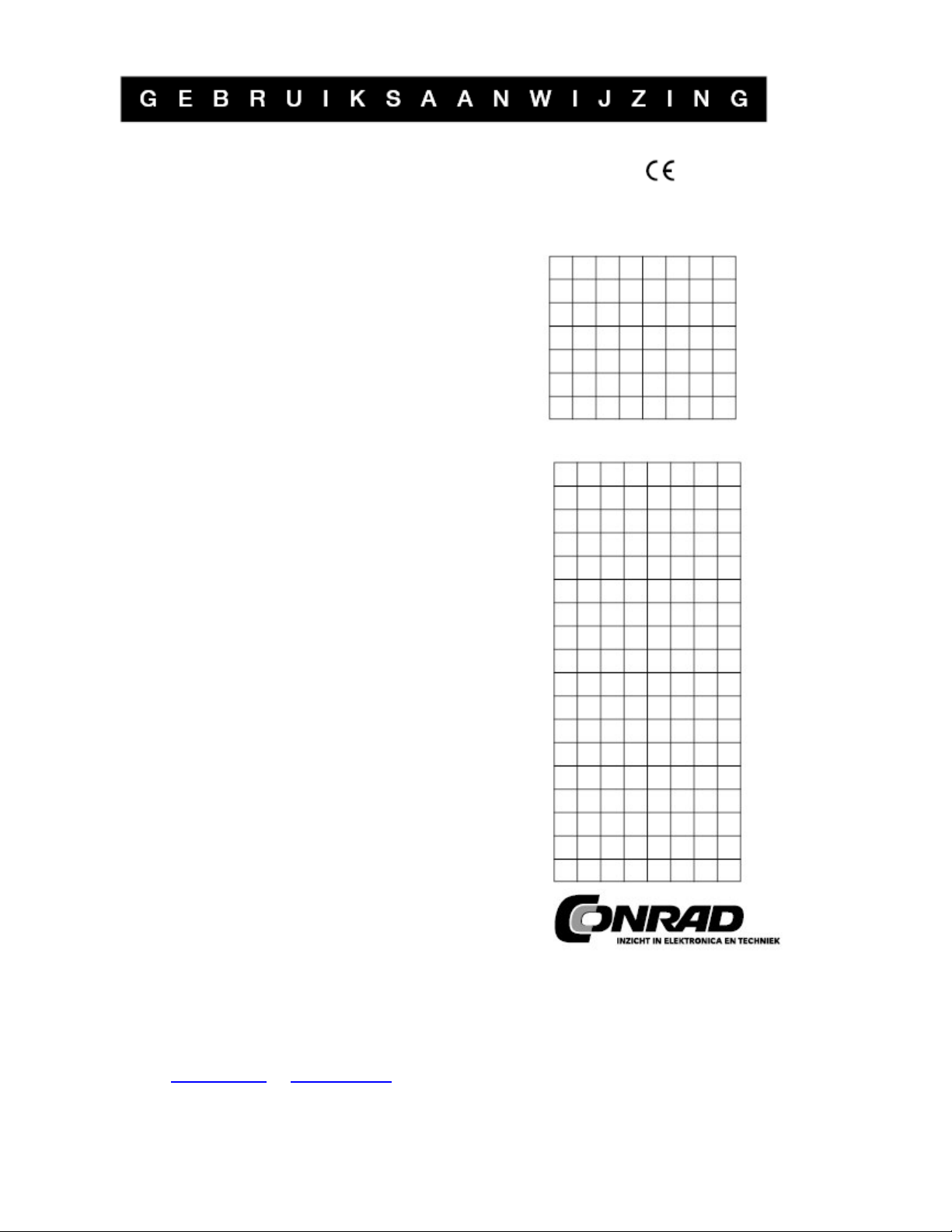
Versie 05/11
Bestnr. 75 28 56
4-kanaals MJPEG
Digitale recorder
Alle rechten, ook vertalingen, voorbehouden. Niets uit deze uitgave mag worden verveelvoudigd, opgeslagen in een automatische
gegevensbestand, of openbaar gemaakt, in enige vorm of op enige wijze, hetzij elektronisch, mechanisch, door fotokopieën, of op enige
andere manier, zonder voorafgaande schriftelijke toestemming van CONRAD ELECTRONIC BENELUX B.V.
Nadruk, ook als uittreksel is niet toegestaan. Druk- en vertaalfouten voorbehouden. Deze gebruiksaanwijzing voldoet aan de technische
eisen bij het in druk gaan. Wijzigingen in de techniek en uitvoering voorbehouden.
© Copyright 2013 by CONRAD ELECTRONIC BENELUX B.V.
Internet
: www.conrad.nl of www.conrad.be
Page 2
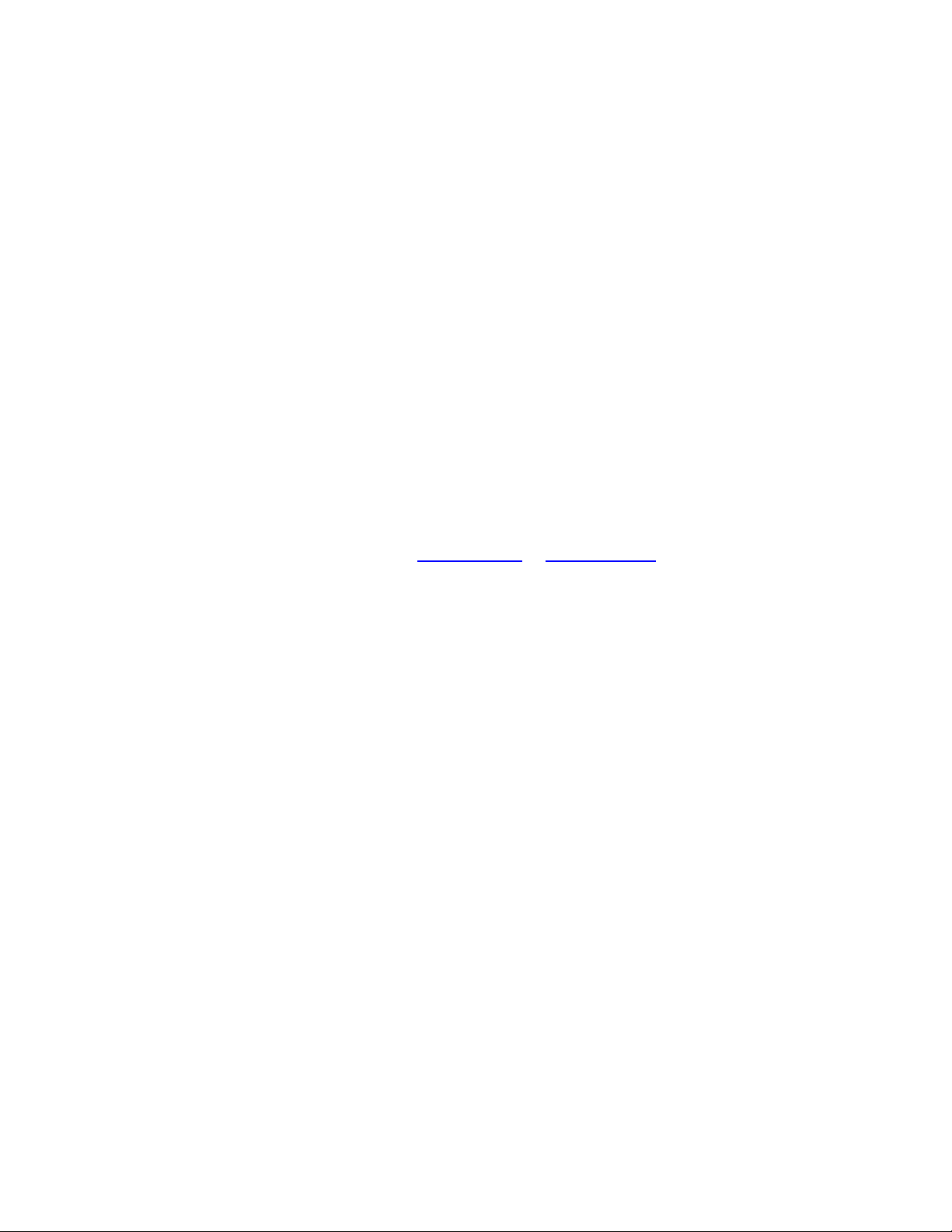
Belangrijk! Beslist lezen!
Deze gebruiksaanwijzing is een integraal onderdeel van dit product. Er staan belangrijke
aanwijzingen in betreffende de ingebruikneming en het gebruik.
Lees deze gebruiksaanwijzing zorgvuldig door! Bij schades, die ontstaan door het niet
opvolgen van de handleiding, vervalt het recht op garantie. Voor volgschades, die hieruit
ontstaan zijn wij niet aansprakelijk.
Bewaar deze gebruiksaanwijzing zorgvuldig!
Introductie
Geachte klant,
Hartelijk dank voor de aankoop van dit product.
Dit product voldoet aan de eisen van de geldende Europese en nationale richtlijnen.
Om deze toestand te behouden en een veilig gebruik van het apparaat te kunnen
garanderen, dient u als gebruiker de voorschriften in deze gebruiksaanwijzing in acht
te nemen.
Alle genoemde firmanamen en productaanduidingen in deze handleiding zijn handelsmerken
van de desbetreffende eigenaren. Alle rechten voorbehouden.
Voor meer informatie kunt u kijken op www.conrad.nl of www.conrad.be.
2
Page 3
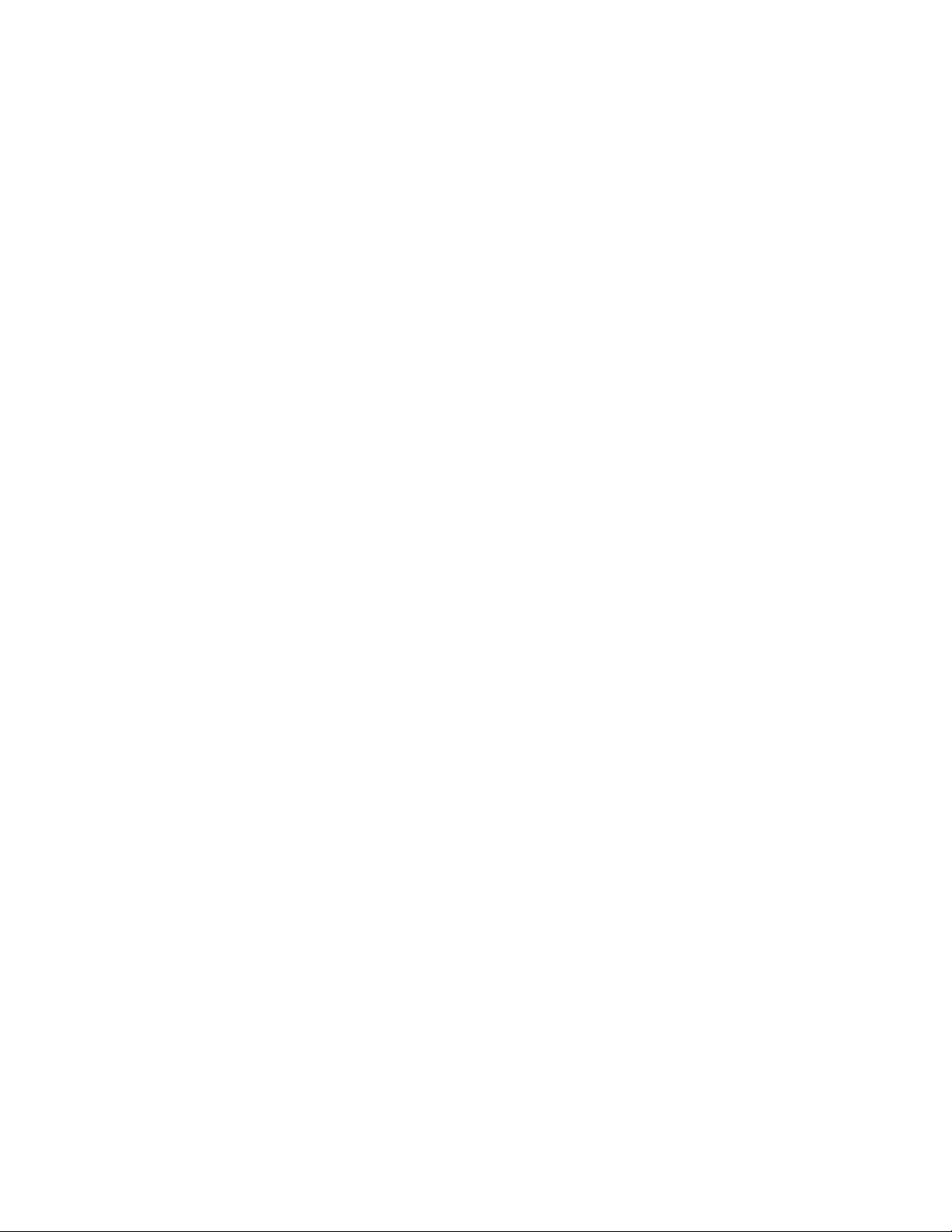
Inhoudsopgave pagina
1. Introductie 2
2. Correct toepassing 5
3. Verklaring van de symbolen 6
4. Veiligheidsaanwijzingen ..6
5. Batterij- aanwijzingen ..8
6. Bedienings- en weergavenelementen 9
7. Aansluiting en montage 12
7.1 Montage v.d. SATA- harde schijf 12
7.2 Aansluiting en ingebruikneming.. 13
a) Aansluiting 13
b) Ingebruikneming 13
8. Hoofdbeeldscherm 14
9. LOGIN. 14
9.1 Verklaring wachtwoordniveaus (admin, operator, guest) 15
10. Hoofdmenu (SETUP)... 16
10.1 Hoofdmenu overzicht 16
10.2 Menu „Camera“.. 17
a) Channel 17
b) Cameranaam 17
c) Display 17
d) Brightness 17
e) Contrast 17
f) Hue 17
g) Saturation 17
10.3 Menu „Record“ ... 17
a) Record framerate 17
b) Record quality 18
c) Record schedule 18
10.4 Menu „Alarm“ 19
a) Buzzeer duration 19
b) Event REC duration 19
c) Motion detection 19
10.5 Menu „Screen“ ... 20
a) Border 20
b) Auto sequence 20
c) Video adjusment 20
3
Page 4
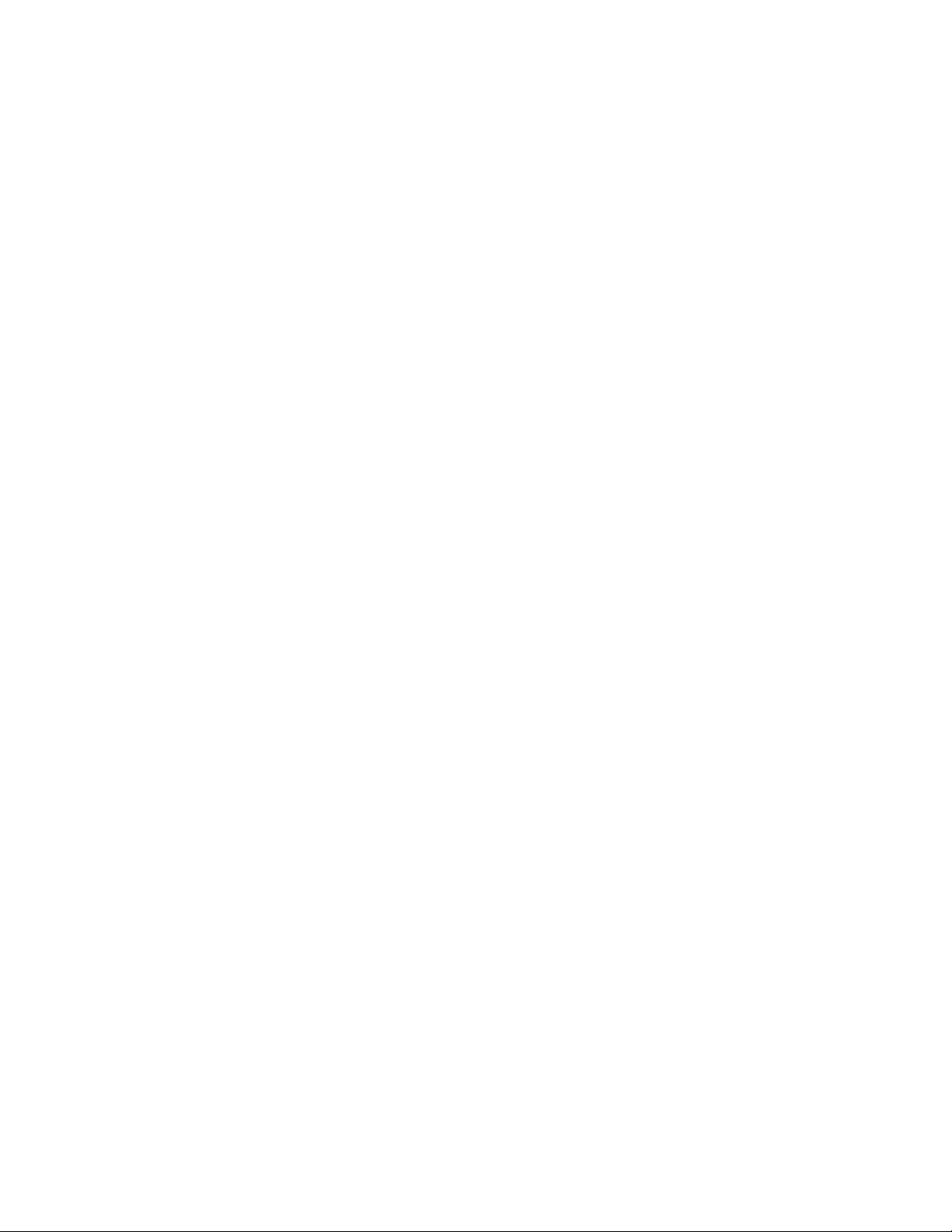
10.6 Menu „System“.. 20
a) Hard Disk setup 20
b) Account 21
c) Clear account info 21
d) Logout 21
e) Keypad Tone 21
f) Time Set 21
g) Event list 21
h) F/W upgrade 21
10.7 Menu „Search“ ... 22
10.8 Menu „Language“... 22
10.9 Optie „EXIT“. 22
a) Exit & save changes 22
b) Exit & dischard changes 22
c) Load setup default (RESET) 22
11. Weergave van de gemaakte opnamen 23
12. BACK-UP via USB-geheugenstick.. 23
13. Overzicht opnameduur ... 24
14. Installatie en verklaring van de meegeleverde software . 25
15. Basisfunctie van de meegeleverde software.. 26
a) File openen. 26
b) Snapshotfunctie 26
c) Menu „OPTIONS“ 26
d) About Viewer ... 27
e) .VVF-bestanden converteren naar.AVI-bestanden... 27
f) Video capture 28
g) Weergave back-up- USB-geheugenstick 28
16. Vervangen back-up batterij v.d. digitale recorder... 29
17. Instelling PAL/NTSC. 29
18. Onderhoud en reiniging ... 30
19. Verwijdering . 30
a) Algemeen 30
b) Batterijen en accu's. 30
20. Technische gegevens 31
a) 4-kanaals MJPEG Digitale recorder 31
b) Netvoeding 31
4
Page 5
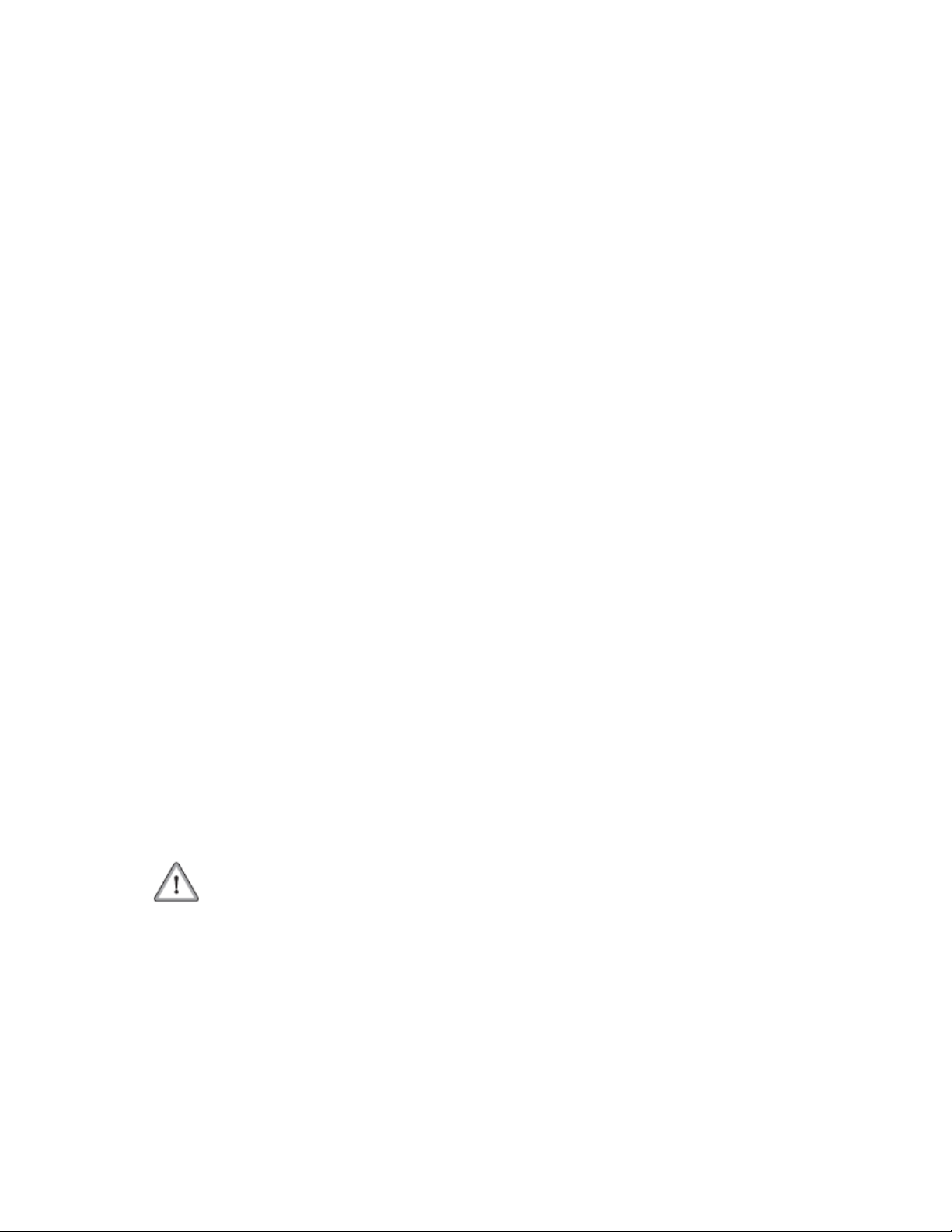
2. Correcte toepassing
Deze digitale recorder dient voor het aansluiten van maximaal 4 bewakingscamera's (4x
BNC- aansluiting op de achterzijde van de digitale recorder). De beeldweergave gebeurt in
kleur. Aan de binnenzijde van de behuizing bevindt zich een aansluit- en montagemogelijkheid voor een SATA- harde schijf (max. 1 TB). De opnames van de videobestanden
gebeurt in MJPEG (=Motion JPEG).
Door de geïntegreerde QUAD- processor kunnen alle 4 videosignalen tegelijkertijd in een
gedeelde overzicht op een monitor weergegeven en opgenomen worden. Hierdoor kan met
deze digitale recorder tijdens een opname ook tegelijkertijd afgespeeld worden.
Verder beschikt deze digitale recorder over een USB-poort, om een back-up van de reeds
opgenomen bestanden te maken naar een USB- geheugenstick. Met behulp van de
meegeleverde software kunt u vervolgens de gekopieerde opnamen op een PC of laptop
weergeven.
De digitale recorder beschikt bovendien over een VIDEO OUT (BNC) voor de aansluiting van
een monitor.
Door de geïntegreerde bewegingsherkenning kan bij een verandering van bepaalde
beeldinhouden een opname gestart worden. Het detectiegebied en de gevoeligheid daarvan
zijn instelbaar. Via een gebruiksvriendelijk beeldschermmenu kunnen alle instellingen heel
gemakkelijk uitgevoerd worden.
De digitale recorder werkt met PAL- videosignalen en met NTSC- videosignalen (kan via
jumpers ingesteld worden).
De digitale recorder, de afstandsbediening, de muis en de meegeleverde netvoeding zijn
uitsluitend geschikt voor gebruik in droge ruimtes binnenshuis.
Als voeding van de digitale recorder mag uitsluitend de meegeleverde netvoeding (12V/DC)
gebruikt worden.
Het gehele product mag niet worden gewijzigd of omgebouwd. De stickers op het product
mogen niet beschadigd of verwijderd worden.
Een ander gebruik dan hiervoor beschreven kan het product beschadigen, bovendien is dit
met gevaren verbonden zoals bijv. kortsluiting, brand, elektrische schokken, enz.
Let op alle veiligheids- en montage- aanwijzingen in deze gebruiksaanwijzing!
5
Page 6
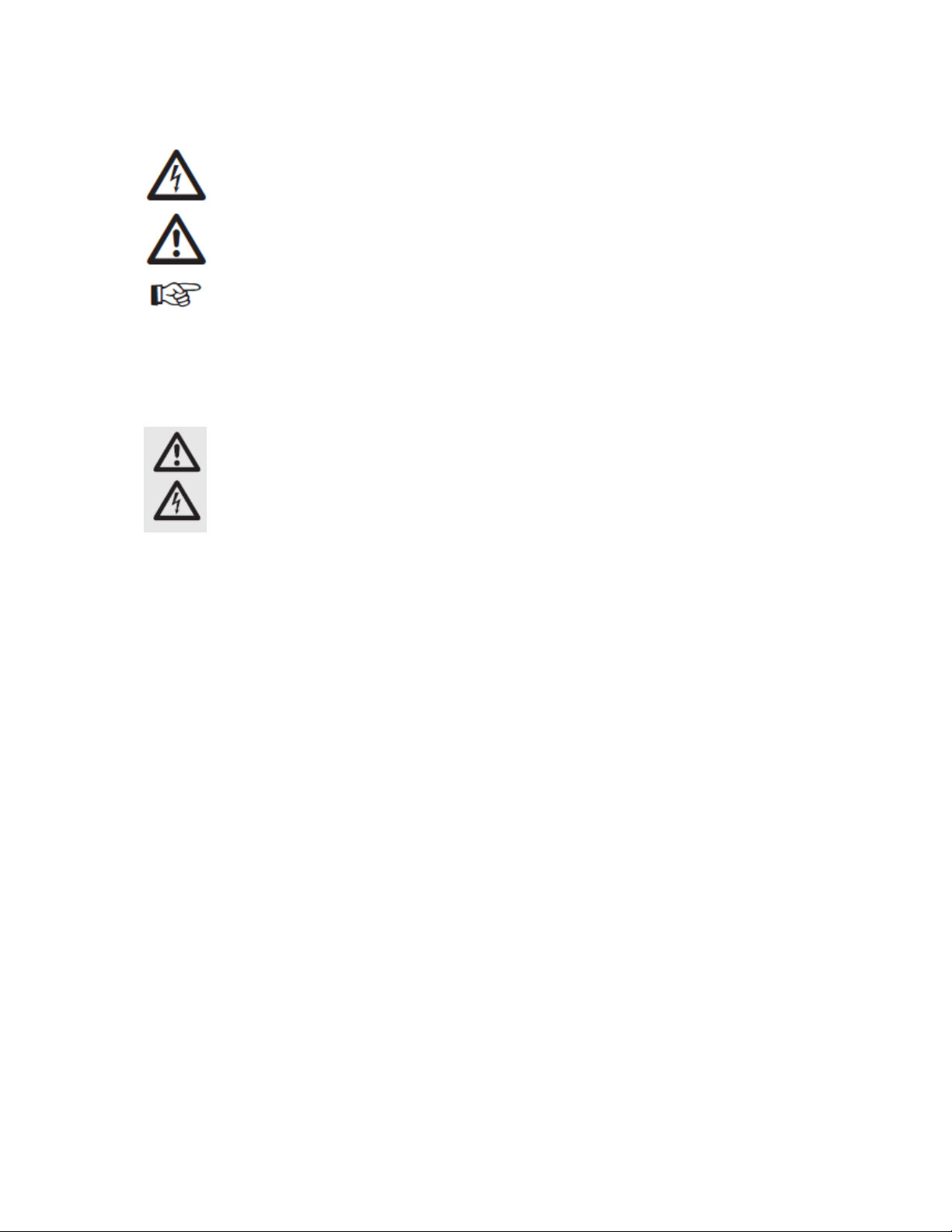
3. Verklaring van symbolen
Het symbool met de bliksem in een driehoek wordt gebruikt als er gevaar bestaat
voor uw gezondheid, bijv. door elektrische schokken.
Een uitroepteken in een driehoek wijst op speciale gevaren bij gebruik,
inbedrijfstelling of bediening.
Het "hand"-symbool verwijst naar speciale tips en bedieningsaanwijzingen.
4. Veiligheidsaanwijzingen
Bij schade, veroorzaakt door het niet opvolgen van deze gebruiksaanwijzing, vervalt ieder recht op garantie! Voor vervolgschade die hieruit
ontstaat, zijn wij niet aansprakelijk!
Voor materiële schade of persoonlijk letsel veroorzaakt door ondeskundig
gebruik of het niet opvolgen van de veiligheidsvoorschriften, zijn wij niet
• De digitale recorder en de netvoeding mogen niet worden veranderd of omgebouwd,
anders vervalt niet alleen de garantie/waarborg maar ook de toelating (CE).
•
De digitale recorder en de netvoeding mogen niet worden blootgesteld aan extreme
temperaturen, direct zonlicht, sterke trillingen of zware mechanische belasting.
•
Als de digitale recorder in combinatie met andere apparaten wordt gebruikt, zoals bijv.
een bewakingscamera of een monitor, dan moeten de gebruiksaanwijzing en
veiligheidsinstructies van deze apparaten eveneens in acht worden genomen.
• Het gebruik van deze digitale recorder in combinatie met een geschikte
bewakingscamera dient niet ter vervanging van persoonlijk toezicht op kinderen of
mensen die speciale zorg nodig hebben, maar dient enkel ter ondersteuning van dit
toezicht.
•
Wanneer de systeemcomponenten van een koude naar een warme ruimte wordt
gebracht (bijv. bij transport), kan condenswater ontstaan. Hierdoor kan het product
worden beschadigd. Bovendien bestaat levensgevaar door elektrische schokken! Laat
daarom de onderdelen van het systeem eerst op kamertemperatuur komen voordat u ze
gebruikt of de netadapter op de netspanning aansluit. Dit kan onder omstandigheden
meerdere uren duren.
• Elektronische apparaten zijn geen speelgoed en dienen buiten het bereik van kinderen te
worden bewaard!
• Gebruik de digitale recorder en de netvoeding nooit afgedekt. Zorg steeds voor
voldoende ventilatie.
• Raadpleeg een gekwalificeerde vakman wanneer u twijfelt over het gebruik of de
veiligheid van de systeemcomponenten
• In de buurt van de digitale recorder mogen zich geen apparaten met sterke elektrische
velden bevinden zoals bijv. draadloze telefoons, zendontvangers, elektrische motoren,
enz. Deze kunnen storingen veroorzaken.
• Laat het verpakkingsmateriaal niet achteloos liggen. Plasticfolie, plastic zakken, enz.
kunnen voor kinderen gevaarlijk speelgoed zijn. Er bestaat verstikkingsgevaar!
verantwoordelijk. In dergelijke gevallen vervalt het recht op garantie.
6
Page 7
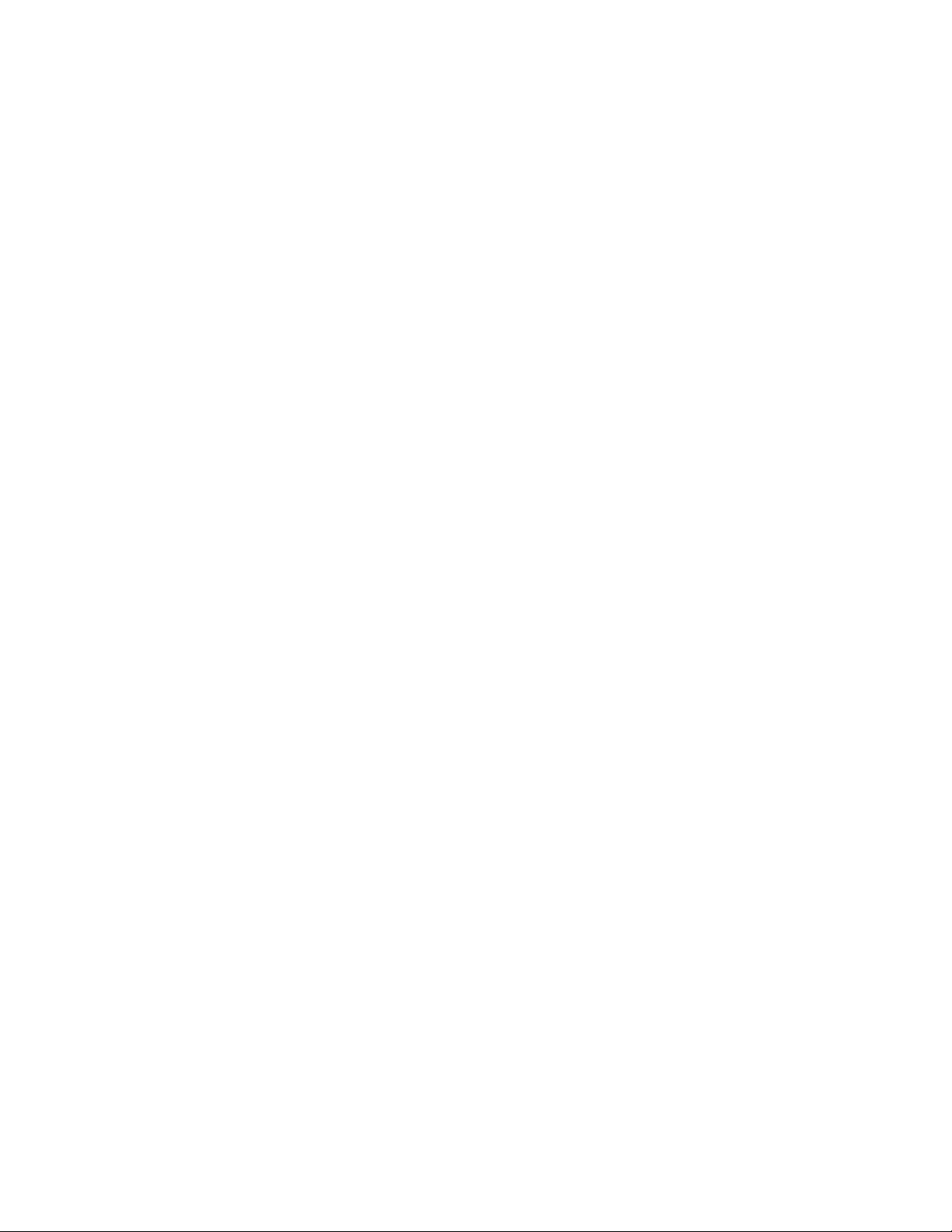
• Als er aangenomen kan worden dat gebruik zonder gevaar niet meer mogelijk is, dient u
het apparaat buiten werking te stellen en te beschermen tegen het per ongeluk in werking
stellen door derden!
Dit geldt:
- het apparaat zichtbaar beschadigd is,
- het apparaat niet meer werkt en
- het apparaat langdurig onder ongunstige omstandigheden is opgeslagen
- of het apparaat tijdens transport te zwaar is belast.
• In commerciële omgevingen dienen de ARBO-voorschriften ter voorkoming van
ongevallen met betrekking tot elektrische installaties en bedrijfsmiddelen in acht te
worden genomen.
•
De digitale recorder en de meegeleverde netvoeding zijn uitsluitend geschikt voor gebruik
in droge ruimtes binnenshuis.
•
Gebruik voor de voeding van de digitale recorder uitsluitend de meegeleverde netvoeding
(12V/DC).
•
Condensatoren in het apparaat kunnen nog geladen zijn, zelfs als het apparaat van alle
spanningsbronnen is losgekoppeld.
•
U mag de netvoeding nooit met natte handen aansluiten of loskoppelen.
• Trek nooit aan het snoer om de netvoeding uit het stopcontact te verwijderen, houd deze
altijd aan de behuizing vast.
• Let er op dat tijdens de montage van de SATA- harde schijf de netvoeding van de digitale
recorder is losgekoppeld en de digitale recorder is uitgeschakeld.
• Let er bij het opstellen/monteren de aansluitkabels niet afgekneld of door scherpe randen
beschadigd worden.
• Trek de netvoeding uit het stopcontact als u het apparaat langere tijd niet gebruikt.
• Trek de netvoeding uit het stopcontact als u het apparaat schoonmaakt.
•
Neem om veiligheidsredenen bij onweer altijd de netvoeding uit het stopcontact.
•
Druk- of trekkrachten, alsook een val reeds uit minimale hoogte kan leiden tot
beschadigingen.
•
Vervang beschadigde aansluitsnoeren nooit zelf. Koppel het apparaat af van het
stroomnet en breng het naar een servicewerkplaats.
•
Zorg dat elektrische apparatuur niet in contact komt met vloeistoffen. Er bestaat
brandgevaar of gevaar voor een levensgevaarlijke elektrische schok. Indien een
dergelijke situatie zich toch voordoet, trekt u onmiddellijk de netvoeding uit het
stopcontact en raadpleegt u een vakman.
• Onderhouds- of reparatiewerkzaamheden mogen uitsluitend door een gekwalificeerde
vakman of een servicewerkplaats uitgevoerd worden.
• Heeft u nog vragen die niet in deze gebruiksaanwijzing beantwoord worden neemt dan
contact op met de servicedienst of een andere vakman.
7
Page 8
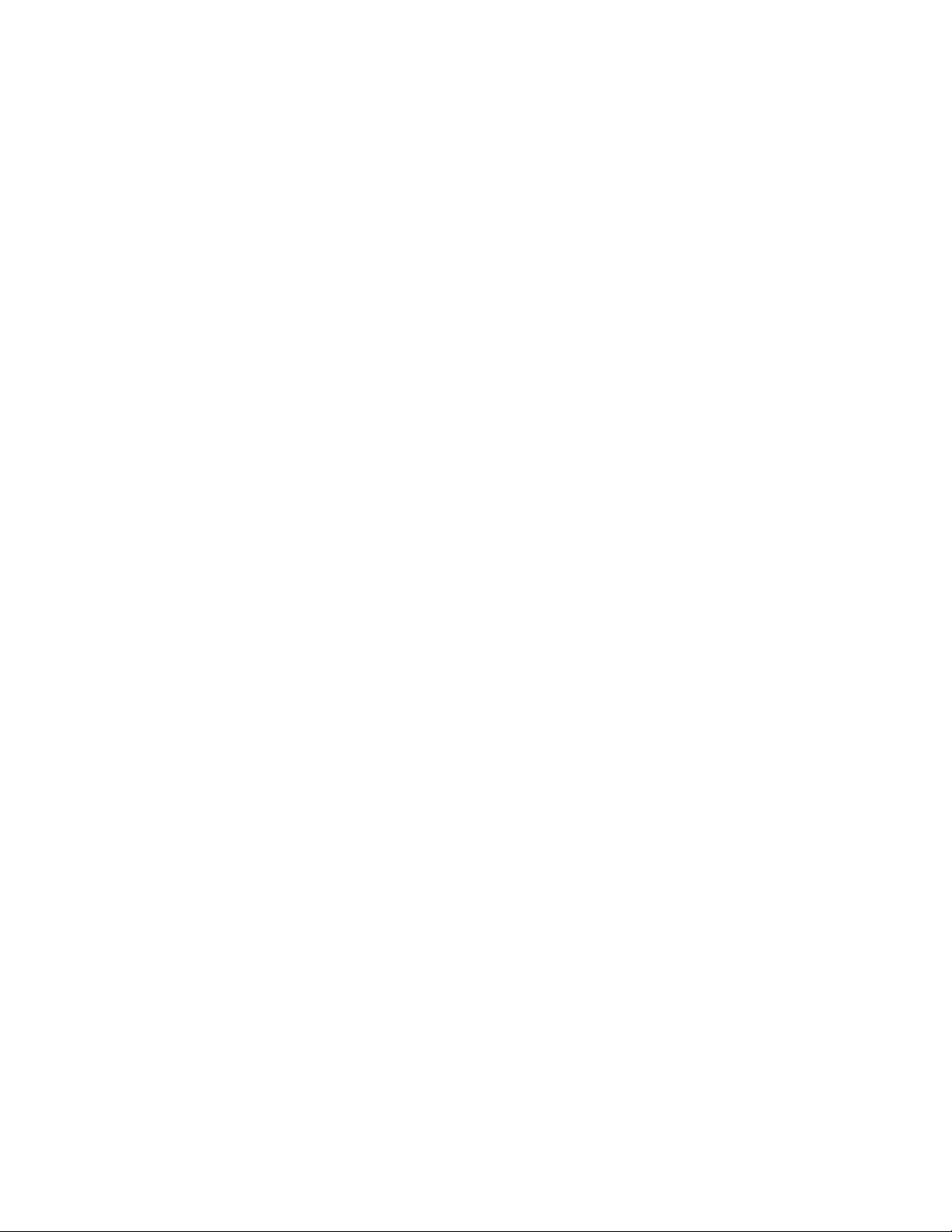
5. Aanwijzingen voor batterijen
• Batterijen buiten bereik van kinderen houden.
•
Let bij het plaatsen van de batterij op de juiste polariteit (plus/+ en min/-).
• U mag batterijen niet open laten liggen vanwege het gevaar dat kinderen of huisdieren ze
inslikken. Raadpleeg bij inslikken onmiddellijk een arts.
• Lekkende of beschadigde batterijen kunnen bij huidcontact door een bijtende werking
letsel veroorzaken, draag daarom in dit geval geschikte veiligheidshandschoenen.
• Let erop, dat de batterij niet kortgesloten of in het vuur geworpen wordt. Er bestaat
explosiegevaar!
• Gewone batterijen mogen niet worden opgeladen. Er bestaat explosiegevaar! U mag
uitsluitend geschikte herlaadbare accu´s opladen. Gebruik een geschikte oplader.
• Als u het product langere tijd niet gebruikt (bijv. als u het opbergt), dient u de geplaatste
batterij te verwijderen. Als batterijen te oud worden bestaat ook het gevaar dat ze gaan
lekken, wat leidt tot schade aan het product, en tot verlies van de garantie!
•
Raadpleeg het hoofdstuk "Afvalverwijdering" voor de milieuvriendelijke afvoer van
batterijen en accu´s.
8
Page 9
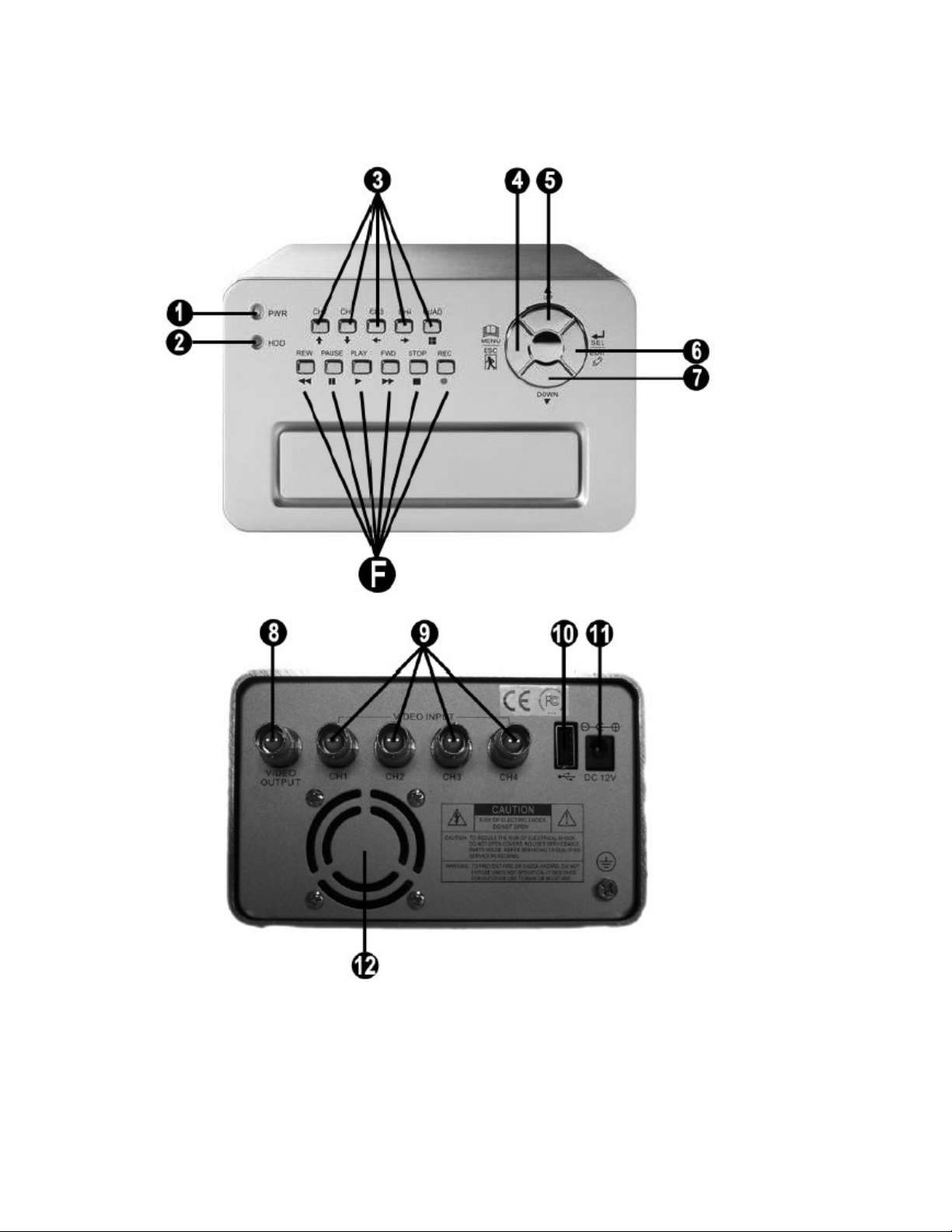
6. Bedienings- en weergavenelementen
9
Page 10
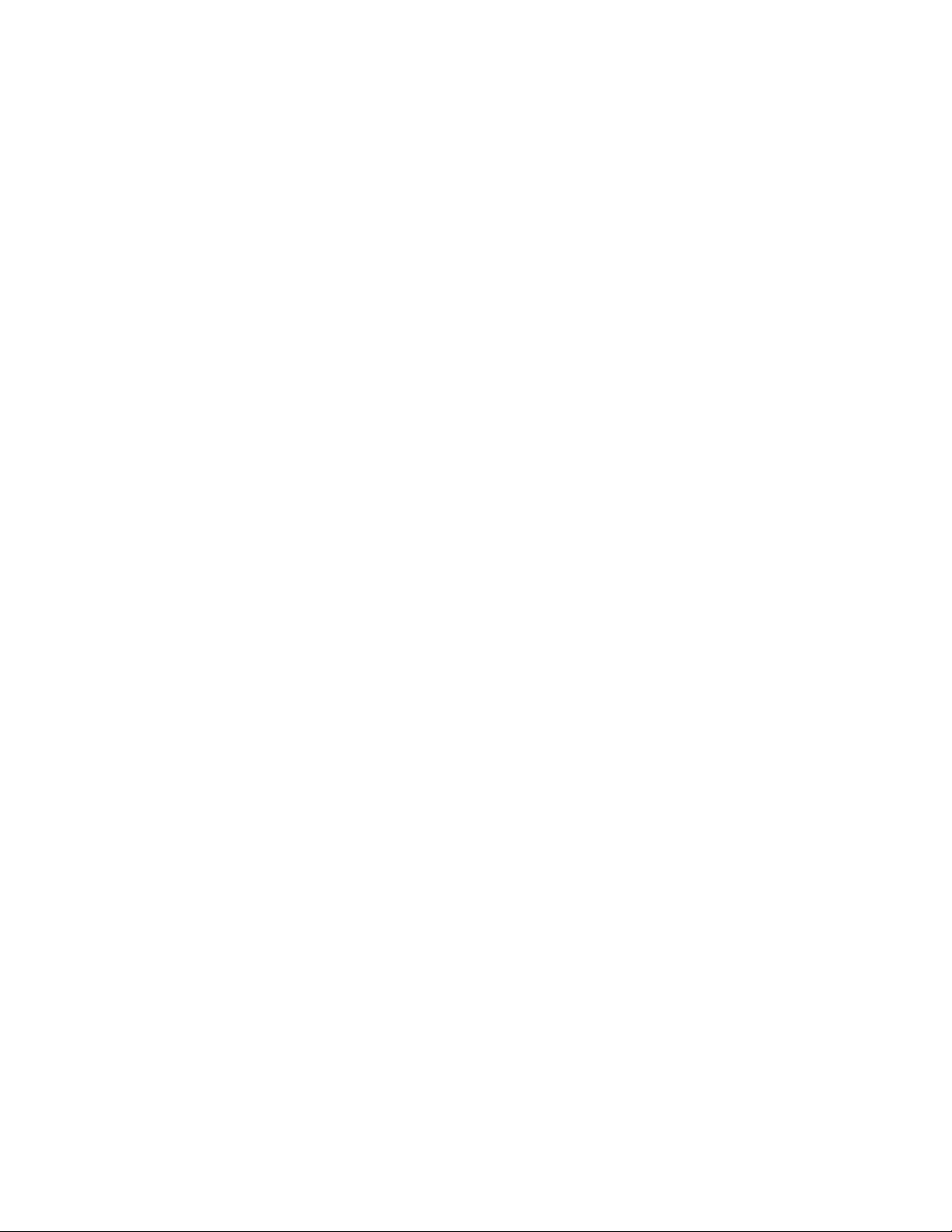
1) Status- LED „PWR“
Deze LED licht op zodra de voeding juist aangesloten is.
2) Status- LED „HDD“
De Status- LED HDD knippert zodra een gegevensoverdracht naar de harde schijf of
een opname plaatsvindt.
3) CH1 – CH4 /QUAD- toetsen
M.b.v. deze toetsen kunnen of alle kanalen tegelijkertijd in een gedeelde overzicht
(QUAD- toets) weergegeven worden of afzonderlijk als volledig beeld.
Onder de toetsen "CH1" tot "CH4" bevinden zich telkens pijlsymbolen; deze toetsen
worden als besturingstoetsen (links, rechts, omhoog, omlaag) in menu's of bij de invoer
van het wachtwoord gebruikt.
4) Toets „MENU/ESC“
Hoofdmenu oproepen of een geopend venster of menu sluiten.
5) Toets „UP“
Cursor naar boven bewegen.
6) Toets „SEL/EDIT“
Gebruik deze toets om een waarde in het hoofdmenu of submenu te veranderen. Dient
verder als bevestigingstoets.
7) Toets „DOWN“
Cursor naar beneden bewegen.
8) Aansluiting „VIDEO OUTPUT“
Video-uitgang (BNC); voor het aansluiten van een monitor.
9) Aansluiting „VIDEO IN“
Video-ingang/camera-ingangen (BNC); voor het aansluiten van max. 4 camera's (CH1
tot CH4).
10) USB- aansluiting
Hier kan een USB-stick voor back-ups aangesloten worden.
11) Aansluiting „DC IN 12V“
Aansluiting voor spanningsverzorging 12V/DC.
12) Ventilator
10
Page 11
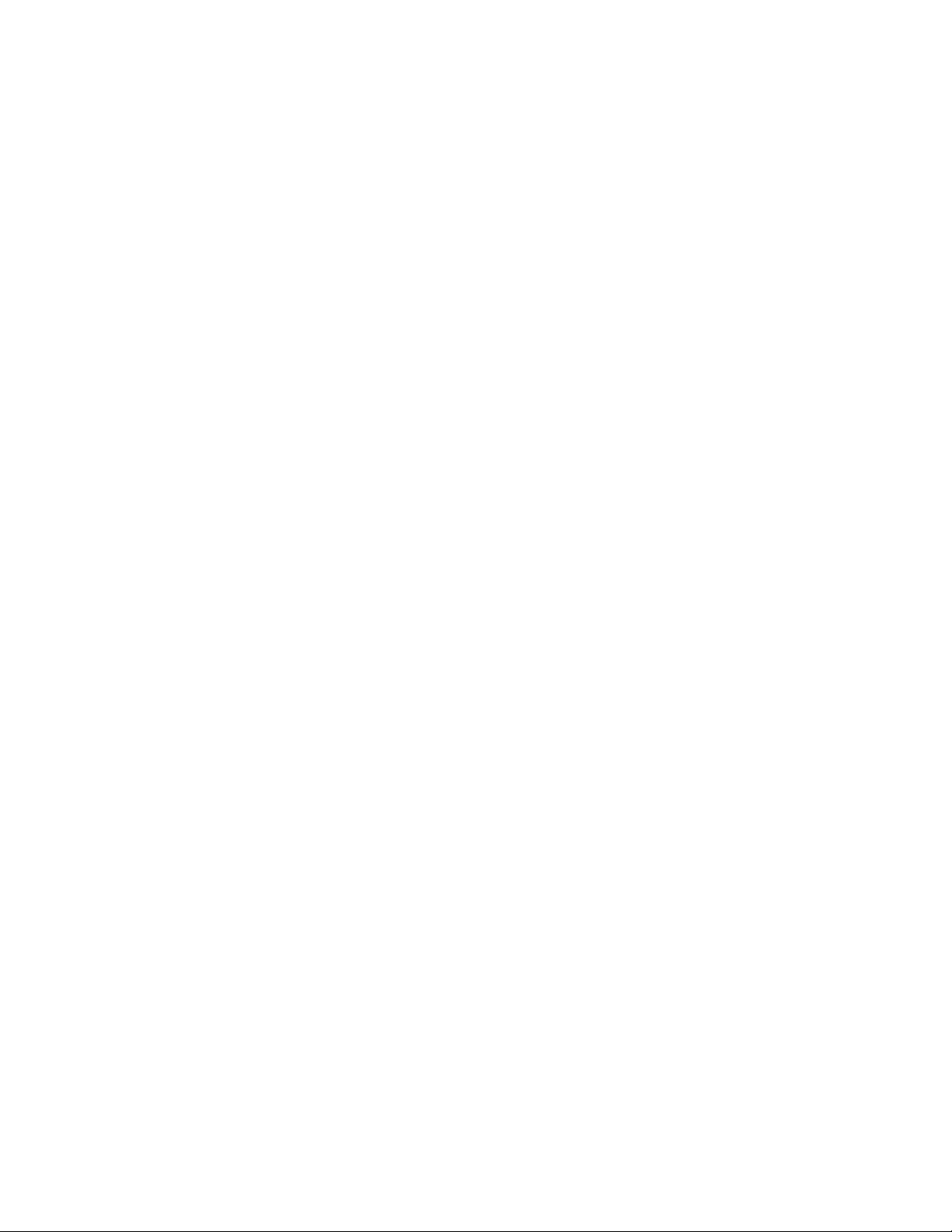
F) Functietoetsen
Toets „REW“
Snelle terugloop
Toets „PAUSE“
Weergave pauzeren
Toets „PLAY“
Weergave starten
Toets „FWD“
Snel voorwaarts lopen
Toets „STOP“
Weergave stoppen
Toets „REC“
Handmatige opname starten
11
Page 12

7. Aansluiting en montage
De aansluitkabels mogen niet geknikt of afgekneld worden. Functiestoringen,
kortsluitingen of defecten kunnen het gevolg zijn. In de nabijheid van de digitale
recorder mogen zich geen apparaten met sterke elektrische velden bevinden zoals
bijv. draadloze telefoons, zendontvangers, elektrische motoren, enz.
Let er op dat tijdens de montage en de aansluiting de netvoeding losgekoppeld is
van de digitale recorder en deze dus uitgeschakeld is.
De digitale recorder en de netvoeding zijn uitsluitend geschikt voor gebruik in droge
ruimtes binnenshuis.
7.1 Montage van de SATA- harde schijf
De SATA- harde schijf is niet onderdeel van de levering en moet apart bestelt
worden. Er kan een SATA- harde schijf van max. 1 terrabyte gemonteerd worden.
Om een correcte montage te garanderen is het nodig het deksel van de behuizing van de
digitale recorder te verwijderen. Het deksel van de behuizing is bevestigd met 4 schroeven
aan de onderzijde bevestigd.
•
Overtuig u er van dat de netvoeding afgekoppeld is van de digitale recorder.
•
Verwijder de schroeven van het behuizingdeksel.
• Haal het deksel van de behuizing voorzichtig weg door deze naar achteren te schuiven.
• Sluit de SATA- aansluitstekker en de stekker voor de voeding aan op de SATA- harde
schijf.
• Monteer de harde schijf aan het frame van de digitale recorder. Overeenkomstige
montageschroeven worden meegeleverd.
• Plaats het deksel van de behuizing voorzichtig terug op de digitale recorder en bevestig
deze met de eerder verwijderde schroeven.
De afbeelding kan van de versie van uw
digitale recorder iets afwijkend zijn.
12
Page 13

7.2 Aansluiting en ingebruikneming
a) Aansluiting
Lees hiertoe ook de gebruiksaanwijzing van de apparaten die op de digitale
recorder aangesloten worden (bijv. bewakingscamera, monitor etc.).
•
Controleer of de digitale recorder spanningsloos is.
•
Sluit op de video-ingangen (CH1 tot CH4) max. 4 bewakingscamera's (BNC-aansluiting)
aan.
•
Controleer of de camera's gevoed worden.
• Sluit op de video-uitgang (VIDEO OUTPUT; BNC- aansluiting) een monitor aan.
• Sluit eventueel een USB-stick aan op de USB-aansluiting. Let er op, dat alleen FAT32
geformatteerde USB-sticks ondersteund worden.
• Verbindt de laagvoltstekker van de meegeleverde netvoeding met de aansluiting voor de
voeding DC 12V. Plaats de geaarde stekker van de netvoeding in een reglementair
stopcontact 230V/AC 50 Hz.
• Schakel uw monitor in en kies de gewenste weergavenkanaal.
b) Ingebruikneming
Nadat de digitale recorder met spanning is voorzien, gaat deze zich initialiseren.
Tijdens het initialiseren wordt het
productiedatum van de firmware
alsook de versie van de firmware
getoond.
Vervolgens zoekt de digitale recorder
naar een geïnstalleerde harde schijf
en als deze gevonden is verschijnt
informatie hierover.
Als er tijdens een opname de stroom uitvalt, zal de digitale recorder proberen direct na het
terugkomen van de stroom de opname te hervatten.
Als u een nieuwe harde schijf gebruikt wordt u eventueel gevraagd of de harde
schijf geformatteerd moet worden voordat het initialisatieproces begint. Druk op
de toets "PLAY" op de digitale recorder om een formattering door te voeren of
druk op de toets "STOP" om de procedure te annuleren.
13
Page 14

8. Hoofdscherm
Na het inschakelen en initialiseren van de digitale recorder verschijnt het hoofdscherm. Deze
toont in een kwadraat alle 4 video-ingangen.
Bovendien wordt weergegeven: datum en kloktijd (rechts onder), tot nu toe verbruikte hardeschijfcapaciteit (in %), nummer van de desbetreffende video-ingang (CH1 tot CH4).
9. LOGIN
Door op de toets "MENU/ESC" te drukken wordt het hoofdmenu geopend.
Voor de besturing in het menu gebruikt u de toetsen CH1, CH2, CH3 en CH4, let op de
opgedrukte pijlsymbolen onder de toetsen.
Een beweging naar boven of naar onderen kan ook met de toetsen "UP" (5) en "DOWN" (7)
gebeuren. Met de toets "SEL/EDIT" (6) wordt een keuze of instelling bevestigd.
Er zijn drie wachtwoord- niveaus: admin (hoogste wachtwoord- niveau) operator en guest
(laagste wachtwoord- niveau).
Als zich de gebruiker niet inlogt, kan hij alleen de live- camerabeelden op de
monitor bekijken.
Vanaf fabriek is het wachtwoord voor de administrator- account (volledige
toegang): account = admin, wachtwoord = 111111.
Er zijn tot vier gebruikers- accounts mogelijk. De administrator kan de login- namen, het
wachtwoord en het wachtwoord- niveau vastleggen (zie volgend hoofdstuk).
14
Page 15

9.1 Verklaring wachtwoordniveaus (admin, operator, guest)
admin:
De administrator heeft op alle menufuncties volledig toegang.
operator:
De operator heeft eveneens toegang op alle menufuncties, behalve de bewerking van de
gebruikers- accounts, het formatteren van de harde schijf en het veranderen van zijn eigen
wachtwoord.
guest:
Een guest (gast) kan de live- camerabeelden op de monitor bekijken, een weergave starten
een sommige relevante waarden voor de opname wijzigen. Indien deze gebruiker geen recht
heeft om bepaalde functies te wijzigen, verschijnt een cirkel met een "-" in het midden.
Als de gebruiker niet is ingelogd kan hij alleen de live- camerabeelden op de
monitor bekijken.
15
Page 16

10. Hoofdmenu (SETUP)
Uitgebreide informatie over de bedieningstoetsen en hun functies vindt u in
hoofdstuk: "6. Bedienings- en weergavenelementen.
10.1 Overzicht hoofdmenu
Het hoofdmenu is als volgt gestructureerd:
16
Page 17

10.2 Menu "Camera"
Overzicht menu "camera"
a) Channel:
Selectie van de video-ingang voor welke de volgende
instellingen gelden.
b) Camera naam:
Voer hier een naam in voor de actueel geselecteerde
video-ingang.
c) Display:
Hiermede wordt de actueel geselecteerde video-ingang
geactiveerd (=ON) of deactiveert (=OFF).
d) Brightness:
Instelling helderheid.
e) Contrast:
Instelling contrast
f) Hue:
Instelling kleurtoon
g) Saturation
Instelling verzadiging.
10.3 Menu "Record"
Overzicht menu "Record"
a) Record frameRate
Volgens deze menuoptie "Record frameRate" wordt het
aantal beelden per seconde
(= frames per second) vastgelegd. Hoe meer beelden
per seconde u kiest des te vloeiender is de weergave
van de opgenomen videobestanden. Maximaal kunnen
50 beelden per seconde (frames) opgenomen worden,
welke op de vier video-ingangen verdeeld kunnen
worden.
De instelling "OFF" betekent, dat met deze video-ingang
niet opgenomen wordt.
Let wel op, dat een hogere beeldrate wel een vloeiende beeldweergave garandeert,
echter ook aanzienlijk meer geheugenplaats nodig heeft.
17
Page 18

b) Record quality
Met de menuoptie "Record quality" kan de kwaliteit van de beeldopname vastgelegd worden.
Er zijn 3 instellingen mogelijk:
• 3 (goede beeldkwaliteit)
• 2 (gemiddelde beeldkwaliteit)
•
1 (geringe beeldkwaliteit)
Let wel op, dat een hoge beeldkwaliteit ook meer geheugen benodigd dan
een geringe beeldkwaliteit.
c) Record schedule
Het menu "Record schedule" maakt het
mogelijk om een tijdplan op te stellen voor
het bepalen wanneer welke opnamemodus
actief zal zijn.
Hiertoe zijn er 4 instellingen mogelijk:
Transparant/kleurloos:
Er wordt op dit tijdstip geen opname
gemaakt.
Kleur rood:
De afbeelding kan iets afwijkend zijn tegen- De digitale recorder zal permanent op dit
over uw versie digitale recorder. tijdstip opnemen.
Kleur groen:
Zodra een beweging gedetecteerd wordt zal
de opname starten.
Kleur blauw:
Een opname kan uitsluitend handmatig
gestart worden.
18
Page 19

10.4 Menu "Alarm"
Overzicht van het menu "Alarm":
a) Buzzer duration
Met deze instelling kan vastgelegd worden hoe lang de
interne akoestische alarmgever geactiveerd zal worden
vanaf het tijdstip van een detectie.
Volgende instellingen zijn mogelijk:
OFF (=akoestische alarm uitgeschakeld)
5,10,15,20,25,30 (= tijd in seconden voor het akoestische
alarm)
CONT (= continu akoestische alarm, welke alleen door
het bedienen van een toets deactiveert kan worden).
b) Event REC duration
Geeft aan, hoe lang (in seconden) een opname zal duren, vanaf het tijdstip van een
bewegingsdetectie of sensor –reactie.
c) Motion detection
Channel:
Selectie video-ingang.
Sensitivity:
Instelling van de bewegingsgevoeligheid. Er is een waarde van 1 t/m 4 instelbaar. Waarbij 1
de hoogste gevoeligheidstrap is. De instelling OFF deactiveert de bewegingsdetectie voor de
geselecteerde video-ingang.
Motion area:
Vastleggen van het detectiebereik voor bewegingen van de actueel geselecteerde videoingang.
19
Page 20

10.5 Menu "Screen"
Overzicht van het menu "Screen":
10.6 Menu "System"
Overzicht van het menu "System":
a) Border
Frame tussen de getoonde videobeelden activeren of
deactiveren.
b) Auto sequence
Vastleggen van de tijd (in seconden) voor de sequentie
van de omschakeling tussen de afzonderlijke videoingangen. De instelling OFF schakelt deze omschakeling
uit.
c) Video adjustment
Correct richten van het beeldscherm. U kunt de
weergave op het scherm met de pijltoetsen naar links,
rechts, boven en naar beneden bewegen.
a) Hard disk setup
Overwrite enable:
Als de menuoptie op "YES" staat, dan worden na het
bereiken van de maximale harde-schijfcapaciteit
automatisch de oudste opgenomen videobestanden
overschreven door de nieuwe.
Format HDD:
Selecteer deze menuoptie om alle opgeslagen
bestanden op de geïnstalleerde harde schijf te wissen.
U wordt gevraagd een wachtwoord in te voeren zodra u
deze optie kiest.
Gebruik de functie "Format HDD" als u de
geïnstalleerde harde schijf voor de eerste keer met
de digitale recorder gebruikt.
Size:
De statusindicatie "HDD SIZE" toont de totale capaciteit
van de geïnstalleerde harde schijf.
Used:
De statusindicatie "Used" toont de reeds verbruikte
capaciteit in MB (=MegaByte) en de overeenkomstige
percentage in %.
20
Page 21

b) Account
Deze menuoptie kan alleen een gebruiker die admin-rechten heeft gebruiken. Hier kunnen
verdere gebruiker (maximaal 4 gebruikers) aangemaakt worden. Lees hiertoe ook de
paragraaf "9.1 Verklaring wachtwoordniveaus (admin, operator, guest)".
Account:
Wachtwoord: gebruikerswachtwoord
Level: wachtwoordniveau
c) Clear account info
Kies "ON" om de accountinformatie na een LOGOUT te wissen. Kies "OFF" om de
accountinformatie na een LOGOUT te behouden.
d) Logout
Bepaal na welke tijd (in minuten) het systeem de gebruiker automatisch uitlogt (afmeld), als
binnen deze tijd geen invoer gebeurt. Optie OFF = automatisch uitloggen deactiveert.
e) Keypad Tone
Activeren (ON) of deactiveren (OFF) van de toetsgeluiden.
f) Time Set
Bij de optie "Time Set" kan de datum en kloktijd ingesteld worden.
Bij de optie "Format" kan tussen verschillende weergavenformaten voor de datum gekozen
worden:
YYYY/MM/DD jaar/maand/dag
MM/DD/YYYY maand/dag/jaar
DD/MM/YYYY dag/maand/jaar
Bij de optie "Time" kan de datum en de kloktijd ingesteld worden. Markeer met de toets
"SEL/Edit" (6) de regel. Selecteer met de toets "Down" (7) de te wijzigen kolom. De waarde
kan met toets "SEL/Edit" (6) ingesteld worden. Met de toets "Menu/Esc" (4). Met toets
"Menu/Esc" (4) beëindigd u de instelling voor datum en kloktijd. Voor het overnemen van de
instellingen kiest u "Apply".
g) Event list:
Met deze optie kunnen alle tot nu toe gemaakte opnames in een tabel weergegeven worden.
De start- en de eindtijd van de geselecteerde opname worden onder de tabel weergegeven.
h) F/W upgrade
Met dit menu kan een upgrade van de firmware via de aangesloten USB-stick, waarop zich
de nieuwste firmware bevind, uitgevoerd worden.
accountnaam (gebruikersnaam)
Schakel tijdens een firmware- upgrade nooit de digitale recorder uit.
Als er geen harde schijf in de digitale recorder geïnstalleerd is, kan er geen
firmware- upgrade uitgevoerd worden.
Voordat een firmware –upgrade uitgevoerd wordt moeten alle opnamen gestopt
worden.
21
Page 22

10.7 Menu "Search"
In het menu "Search" kan een datum en tijd
ingevoerd worden vanaf welke de gemaakte
opnames bekeken kunnen worden.
Het menu "Search" kan ook vanaf het hoofdscherm
direct opgeroepen worden.
Druk hiertoe in het hoofdscherm op de toets PLAY.
Druk vervolgens op de toets SEL/EDIT om de
datum en tijd in te voeren vanaf welke de weergave
gestart zal worden. Druk vervolgens op PLAY om de
weergave te starten.
Om de weergave te stoppen drukt u op STOP.
10.8 Menu "Language"
In het menu "Language" kan de taal voor het On Screen Display (OSD) vastgelegd worden.
10.9 Optie "EXIT"
Nadat de instellingen in het hoofdmenu uitgevoerd zijn, dient de optie "EXIT" geselecteerd te
worden. Hier kunt u uit de drie mogelijkheden kiezen:
a) Exit & save changes
Hoofdmenu verlaten en de gemaakte instellingen opslaan.
b) Exit & discard changes
Hoofdmenu verlaten en de gemaakte instellingen annuleren.
c) Load setup default (RESET)
Terugzetten op fabrieksinstellingen.
22
Page 23

11. Weergave van de gemaakte opnamen
De weergave van de gemaakte opnamen wordt in paragraaf "10.7 Menu Search"
beschreven.
12. BACKUP via USB-geheugenstick
Met deze digitale recorder kunt u de gemaakte opnamen kopiëren naar een USBgeheugenstick. De opgeslagen opnamen kunnen dan met behulp van de meegeleverde
software op een pc of laptop bekeken worden.
Om de opnamen naar een USB-geheugenstick te kopiëren handelt u als volgt:
•
Sluit een USB-geheugenstick aan op de USB-poort.
• Start de weergave van de opnamen (lees hiertoe paragraaf "10.7 Menu Search").
• Druk op toets Menu/ESC.
•
Voer de datum en tijd in voor de start- en eindperiode. Om de eindtijd te bepalen is het
noodzakelijk de opnamen eerst af te spelen. Om dit te versnellen, kiest u tijdens de
weergave "Endtime" en drukt u op toets FWD. Druk vervolgens op toets MENU. De
eindtijd wordt aangepast.
• Kies nu de optie "USB- copy" en druk op SEL/EDIT.
• De back-up- procedure wordt uitgevoerd.
Volgende USB-sticks zijn door de fabrikant getest en worden aanbevolen voor een back-up:
23
Page 24

13. Overzicht opnameduur
De volgende gegevens zijn gebaseerd op het videoformaat PAL en een 320 GB harde schijf.
Videoformaat Totale frames Opname-
kwaliteit
PAL 50 3 hoog 4,4 ca. 73
2 normaal 2,8 ca. 114
1 gering 2,3 ca. 139
Videoformaat Totale frames Opname-
kwaliteit
PAL 25 3 hoog 2,4 ca. 133
2 normaal 1,6 ca. 200
1 gering 1,3 ca. 246
Datarate
(GB/uur)
Datarate
(GB/uur)
Opnameduur
(uren)
Opnameduur
(uren)
24
Page 25

14. Installatie en informatie over de meegeleverde software
• Plaats de meegeleverde CD-ROM in het loopwerk van uw pc.
•
Open het CD-ROM directory.
• Dubbelklik op het installatiebestand om de software te installeren.
• Volg de instructies op het scherm.
•
Sluit de USB-geheugenstick met de back-up- bestanden aan op een USB-poort van uw
computer.
• Klik op het icoon om de software te starten.
1) Bestand openen 9) Snapshot
2) Snel terug spoelen 10) Split 1
3) Achterwaarts afspelen 11) Split 4
4) Eén beeld terug 12) Volumeregeling
5) Pauze 13) Geluid activeren/deactiveren
6) Eén beeld vooruit 14) Weergave scrollbalk
7) Weergave 15) Venster minimaliseren
8) Snel vooruit spoelen 16) Venster sluiten
25
Page 26

15. Basisfuncties van de meegeleverde software
a) Bestand openen
• Klik op het symbool en kies in het nu geopende
venster de map van de USB-geheugenstick met de
back-up –bestanden van de opnamen van uw digitale
recorder..
•
Selecteer het gewenste bestand (.WF) en klik op
"OPEN".
b) Snapshotfunctie
• Klik op het symbool om een snapshot te maken.
• Klik vervolgens met de rechter muistoets in het PopUp- menu op "OPTIONS".
• Leg bij "Path for still capture" de pad vast waar u de snapshot wilt opslaan.
c) Menu "OPTIONS"
Het menu "OPTIONS" opent u door met de rechter muistoets "OPTIONS" te selecteren.
Always on top:
Plaats een haakje bij deze optie om het software- venster steeds op de voorgrond te houden.
26
Page 27

Use DirectDraw:
Als uw grafische kaart DirectDraw ondersteund, dan kunt u de beelden via de DirectDrawmethode bekijken. Plaats dan een haakje bij deze optie.
Show playback time:
De weergaventijd wordt aangegeven tijdens het afspelen van de back-up.
On screen display date/time format:
Hier kan de volgorde van de tijd en datum ingesteld worden.
d) About Viewer
Druk op toets F1 op uw toetsenbord voor meer informatie over de software.
e) .VVF-bestanden naar .AVI-bestanden converteren
•
Selecteer met de rechter muistoets de optie "EXPORT" om .VVF-bestanden naar .AVIbestanden te converteren. Kies "AVI (AUDIO-VIDEO Interleaved Files). Een venster
"Export to AVI" wordt geopend.
• Kies de kanalen, welke geëxporteerd moeten worden. Plaats een haakje bij AUDIO om
ook de geluidsspoor te exporteren.
• Klik op "Browse", kies het gewenste bestand, welke u naar AVI wilt converteren en klik
vervolgens op "Select".
• Klik op "OK".
27
Page 28

f) Video capture
Als u een gedeelte van de back-up- video, welke zich op de USB-stick bevindt, op uw pc wilt
opslaan zorgt u er voor dat de weergave op PAUZE staat.
Beweeg vervolgens de weergaven- scrollbalk naar de gewenste positie van de video vanaf
welke de opname gestart zal worden. Klik met de rechter muistoets en kies "Capture", klik op
"Mark In".
Beweeg de weergaven- scrollbalk naar de gewenste positie waar de opname zal eindigen.
Klik met de rechter muistoets en kies "Capture", klik op "Mark Out".
Tenslotte klikt u op "Export" en het venster "Capture" wordt geopend. De "Output size" is de
bestandsgrootte van de uitgeknipte video-opname.
Klik op "Browse" om te bepalen waar u deze wilt opslaan. Klik vervolgens op "OK".
g) Weergave van de back-up- USB-geheugenstick
De gebruiker kan de opgenomen bestanden op de geheugenstick direct afspelen. Sluit
hiertoe de geheugenstick aan op een vrije poort op uw pc of laptop en klik op de optie "Open
Disk…". Een venster wordt geopend waar u direct de desbetreffende geheugenstick kunt
selecteren.
28
Page 29

16. Vervangen back-up-batterij van de digitale recorder
•
Controleer of de netvoeding is afgekoppeld van de digitale recorder.
• Verwijder de schroeven van de behuizing en haal deze door naar achteren te trekken
voorzichtig er af.
• Verwijder de lege 3V knoopcel (type: CR1220).
• Plaats een nieuwe 3V knoopcel van het type CR 1220 volgens de juiste polariteit (plus
moet naar boven wijzen).
• Plaats het behuizingdeksel voorzichtig terug op de digitale recorder en draai de
uitgehaalde schroeven weer in.
• Sluit de netvoeding weer aan.
17. Instelling PAL/NTSC
Met behulp van de in de afbeelding hiernaast
getoonde jumper (steekbrug) kan het videoformaat
PAL of NTSC ingesteld worden.
De overeenkomstige jumperpositie voor het
desbetreffende videoformaat is aangegeven op de
printplaat. Om aan jumpers te kunnen komen moet de
harde schijfhouder op de achterzijde afgehaald
worden. Schroef hiertoe de bevestigingsschroeven op
de achterzijde van de behuizing los.
PAL is als standaard vanaf fabriek ingesteld.
29
Page 30

18. Onderhoud en reiniging
Voor u de behuizing van de digitale recorder aan de buitenzijde reinigt, koppelt u de
netvoeding af van de digitale recorder. Gebruik voor het schoonmaken van de buitenkant
van de digitale recorder een schone, droge en zachte doek.
Er zijn geen te onderhouden onderdelen aan dit product., behalve zoals beschreven het
vervangen van de batterij.
19. Afvalverwijdering
a) Algemeen
Elektrische en elektronische apparaten mogen niet als huishoudafval worden
behandeld. Als het apparaat aan het eind van zijn levensduur is, dient u het te
verwijderen volgens de geldende wettelijke voorschriften.
b) Batterijen en accu's
Als eindverbruiker bent u volgens de KCA-voorschriften wettelijk verplicht alle lege
batterijen en accu's in te leveren; afvoeren via het huisvuil is niet toegestaan!
Batterijen/accu´s die schadelijke stoffen bevatten worden gekenmerkt door de
hiernaast vermelde symbolen, die erop wijzen dat deze niet via het huisvuil mogen
worden afgevoerd.
De aanduidingen voor de gebruikte zware metalen zijn: Cd=cadmium, Hg=kwik,
Pb=lood (aanduiding staat op de batterij/accu bijv. onder de hiernaast afgebeelde
containersymbolen).
Uw verbruikte batterijen/accu´s kunt u kosteloos inleveren bij verzamelpunten van
uw gemeente en overal waar batterijen/accu´s worden verkocht!
Zo voldoet u aan de wettelijke verplichtingen voor afvalscheiding en draagt u bij aan de
bescherming van het milieu.
30
Page 31

20. Technische gegevens
a) 4-kanaals MJPEG digitale recorder
Voedingsspanning: 12 V/DC
Videoformaat: PAL / NTSC
Videocompressie- formaat: Motion JPEG (=MJPEG)
Video-ingang: 4 x BNC
Video-uitgang: 1 x BNC
Video- kanaal- weergaven: volledig scherm, QUAD, sequentieel
omschakelen
Interface: SATA
Maximale capaciteit harde schijf: tot max. 1 TB
Gewicht: ca. 990 g (zonder harde schijf)
Afmetingen: ca. 215 x 133 x 84 mm
Gebruikstemperatuur: -10 °C t/m +50 °C
Diversen: USB 2.0 interface voor de back-up van de
gemaakte opnames,
geïntegreerde ventilator, back-up batterij
(type: CR1220)
b) Netvoeding
INPUT: 100-240 V/AC 50/60 Hz
OUTPUT: 12 V/DC, 3A
31
